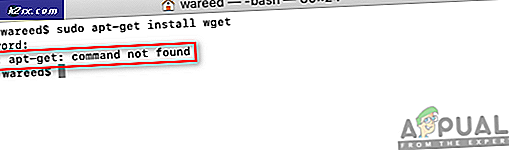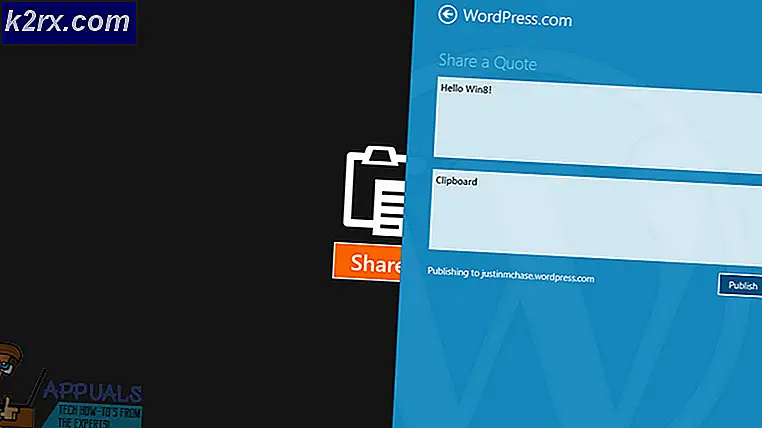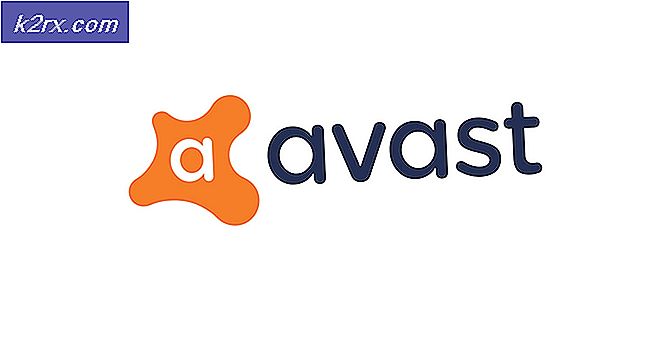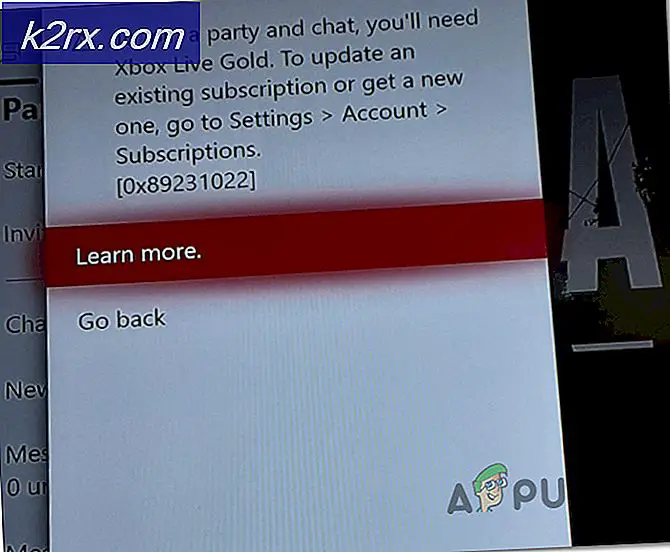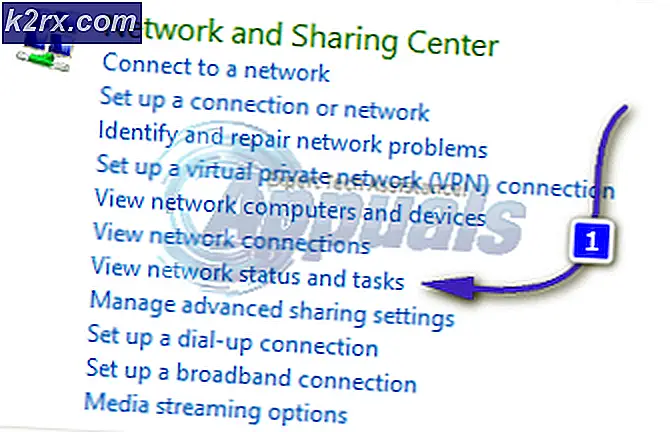Cara Memperbaiki Kesalahan Avast Helper 1316
Beberapa pengguna Windows yang telah menggunakan Avast Antivirus melaporkan bahwa setelah memeriksa log Peraga Peristiwa mereka, mereka melihat secara teratur 1316 Kesalahan (setiap jam atau lebih). Meskipun masalah tidak muncul dengan sendirinya di luar Peraga Peristiwa, beberapa pengguna yang terpengaruh khawatir bahwa karena masalah ini, mereka membiarkan sistem mereka terkena masalah keamanan.
Jika Anda belum memperbarui versi aplikasi Avast Anda dalam beberapa saat, kemungkinan masalah terjadi karena bug lama yang akhirnya memengaruhi Avast Free dan Avast Security. Masalah ini telah diselesaikan oleh Avast pada awal tahun 2019, dan Anda dapat memanfaatkan perbaikan dengan menginstal versi terbaru Avast yang tersedia.
Jika masalah mulai terjadi setelah gangguan mesin atau setelah pembaruan aplikasi yang gagal, kemungkinan Anda berurusan dengan beberapa jenis kerusakan yang tidak dapat diselesaikan secara konvensional. Jika skenario ini berlaku, Anda dapat menggunakan fungsi perbaikan internal untuk memecahkan masalah dan memulihkan aplikasi.
Namun, ada juga dua jenis konflik program yang mungkin menyebabkan jenis pemirsa acara ini. Yang pertama melibatkan penggunaan Avast Security Browser dengan AV suite default (Microsoft Defender). Kemungkinan masalah kedua dapat disebabkan oleh Nvidia ShadowPlay ketika tidak melepaskan Kunci Registri sebelum dimatikan. Dalam kedua kasus ini, Anda dapat memperbaiki masalah dengan mencopot pemasangan aplikasi yang bentrok.
Metode 1: Perbarui Avast ke versi terbaru
Ternyata, pada tahun 2018, ada lonjakan besar Kesalahan Pembantu Avast 1316 setelah Avast mendorong pembaruan kualitas hidup yang akhirnya meningkatkan penggunaan memori dan CPU dari Avast Free dan Avast Security. Banyak dari pengguna yang terpengaruh itu mengeluh bahwa setiap kali penggunaan meningkat, Peraga Peristiwa dipenuhi dengan peristiwa yang menunjuk ke arah Kesalahan 1316.
Beberapa pengguna yang terkena dampak bahwa mereka berhasil menyelesaikan masalah dengan memaksa penginstalan Avast untuk memperbarui ke versi terbaru.
Berikut panduan singkat tentang memperbarui versi Avast Anda ke versi terbaru (Avast Free atau Avast Security):
- Buka milikmu Antivirus Avast aplikasi dan mulai dengan mengklik Tidak bisa ikon (pojok kanan atas).
- Selanjutnya, dari menu konteks yang baru muncul, klik Pengaturan.
- Setelah Anda berhasil mengakses Pengaturan ikon menu, klik pada Umum tab, lalu klik pada Memperbarui subtab.
- Di dalam Memperbarui sub-tab, klik Periksa Pembaruantombol dan tunggu sampai operasi selesai. Aplikasi akan mengunduh versi terbaru dan menginstal versi terbaru secara otomatis.
- Setelah proses selesai, Anda akan diminta untuk memulai ulang. Saat Anda melihat prompt, terima dan tunggu hingga urutan startup berikutnya selesai.
- Buka Penampil Acara lagi dengan menekan Tombol Windows + R. Di dalam kotak teks, ketik ' eventvwr.msc ’ dan tekan Memasukkan untuk membuka Penampil Acara.
- Lihat apakah Anda masih melihat contoh baru dari 1316 Kesalahan menunjuk ke kesalahan Avast Helper.
Jika Anda masih mengalami masalah yang sama, lanjutkan ke perbaikan potensial berikutnya di bawah ini.
Metode 2: Menggunakan fungsi perbaikan bawaan
Jika Anda baru mulai mengalami masalah ini setelah gangguan mesin yang tidak terduga atau setelah pembaruan aplikasi yang gagal, mungkin Anda melihat kesalahan ini karena penginstalan aplikasi yang rusak sebagian.
Beberapa pengguna yang terpengaruh telah berhasil memperbaiki masalah ini dengan menjalankan fungsi perbaikan bawaan yang dimiliki semua produk Avast. Anda dapat menjalankannya langsung dari aplikasi dan ini sangat efektif dalam memperbaiki sebagian besar masalah lokal yang pada akhirnya akan memicu Kesalahan Pembantu Avast 1316.
Berikut ini panduan singkat tentang menjalankan pemecah masalah bawaan untuk memperbaiki produk Avast AV:
- Buka instalasi Avast Anda dan klik pada Menu Tindakan (pojok kanan atas). Kemudian, dari menu konteks yang baru muncul, klik Pengaturan.
- Di dalam Pengaturan menu, pilih Umum tab dan klik Penyelesaian masalahdari daftar item submenu.
- Setelah Anda masuk ke dalam Penyelesaian masalah tab, gulir ke bawah ke Masih mengalami masalah? bagian dan klik Perbaiki aplikasi.
- Pada prompt konfirmasi, klik Iya dan tunggu hingga pemindaian awal selesai.
- Di akhir proses ini, Anda akan mendapatkan daftar potensi masalah yang terungkap. Untuk memperbaiki setiap contoh yang teridentifikasi, klik Menyelesaikan semua memperbaiki masalah.
- Setelah operasi selesai, restart komputer Anda dan lihat apakah masalah teratasi pada startup komputer berikutnya.
Jika masalah yang sama masih berlanjut, pindah ke perbaikan potensial berikutnya di bawah ini.
Metode 3: Hapus instalan Peramban Aman Avast
Jika Anda menggunakan Avast Secure Browser, perlu diingat bahwa ini adalah salah satu penyebab paling sering yang diketahui memicu Kesalahan Pembantu Avast 1316 entri di Penampil Acara. Ternyata, masalah ini kemungkinan besar terjadi karena konflik antara Avast Secure Browser dan produk keamanan default pada Windows 10 (Windows Defender) atau antivirus pihak ketiga yang berbeda.
Sebagian besar pengguna yang mengalami masalah ini telah melaporkan bahwa mereka telah berhasil memperbaiki masalah hanya dengan mencopot pemasangan browser Avast Secure. Jika Anda mencari alternatif bagus yang tidak bertentangan dengan Windows Defender, Anda harus mempertimbangkan Peramban yang berani:
Berikut panduan langkah demi langkah untuk mencopot pemasangan Peramban Aman Avast:
- tekan Tombol Windows + R untuk membuka Lari kotak dialog. Di dalam kotak teks, ketik 'appwiz.cpl' dan tekan Memasukkan untuk membuka Program dan fitur Tidak bisa.
- Setelah Anda berada di dalam Program dan fitur menu, gulir ke bawah melalui daftar yang diinstal Program dan File aplikasi dan temukan Peramban Aman Avast instalasi. Setelah Anda melihatnya, klik kanan padanya dan pilih Copot pemasangan dari menu konteks.
- Selanjutnya, ikuti petunjuk di layar untuk menyelesaikan prosedur penghapusan instalasi, kemudian restart komputer Anda dan lihat apakah masalah teratasi pada startup komputer berikutnya.
Jika masalah yang sama masih terjadi, pindah ke perbaikan potensial berikutnya di bawah ini.
Metode 4: Menghapus Instalasi ShadowPlay (atau aplikasi serupa)
Jika Anda menggunakan produk AVAST tetapi Anda juga bermain game secara teratur dan Anda menggunakan ShadowPlay (atau ShadowPlay fungsionalitas disertakan dengan Pengalaman Nvidia), kemungkinan peristiwa tersebut disebabkan oleh aplikasi (ShadowPlay) yang tidak melepaskan Kunci Registri sebelum dimatikan.
Dalam beberapa kasus, masalah khusus ini akan terjadi karena fakta bahwa aplikasi seperti ShadowPlay berjalan di latar belakang dan tidak melepaskan kunci Registry-nya saat pengguna keluar. Perilaku ini pada akhirnya akan memaksa Windows untuk membongkar registri.
Masalah ini seharusnya tidak memiliki dampak lain yang berarti bagi pengguna selain kasus yang jarang terjadi di mana perubahan konfigurasi terbaru tidak akan disimpan (tetapi ini sangat jarang terjadi).
Meskipun tidak ada dampak lain (selain entri Peraga Peristiwa yang sering), Anda dapat menghentikan kemunculan peristiwa baru dengan mencopot pemasangan ShadowPlay secara konvensional.
Berikut panduan singkat tentang cara melakukannya:
- tekan Tombol Windows + R untuk membuka Lari kotak dialog. Selanjutnya, ketik 'appwiz.cpl' dan tekan Memasukkan untuk membuka Program dan fitur Tidak bisa.
- Di dalam Program dan fitur menu, gulir ke bawah melalui daftar aplikasi yang diinstal, klik kanan pada ShadowPlay dan pilih Copot pemasangan dari menu konteks.
- Di dalam jendela penghapusan instalasi, ikuti petunjuk di layar untuk menyelesaikan penghapusan instalasi, lalu nyalakan ulang komputer Anda ketika prosesnya selesai.
- Setelah urutan pengaktifan berikutnya selesai, lihat apakah masalah telah teratasi.